在CAD繪圖過程中,明明使用「圓」命令精確繪制的圓形,居然一點都不圓,甚至還有些棱邊,這是為什么?接下來的CAD繪圖教程小編就來給大家分享一下浩辰CAD軟件中畫出來的圓看起來不圓的解決辦法吧!
CAD畫圓但看起來不圓的解決辦法:
其實這個問題很好解決,只要在浩辰CAD軟件中將圓或圓弧的平滑度調大一些即可。具體操作步驟如下:
打開浩辰CAD軟件后,在命令行輸入命令快捷鍵:OP,按回車鍵確認,即可調出【選項】對話框,點擊【顯示】按鈕,將其切換至【顯示】選項卡,在【顯示精度】模塊中,調整【圓弧和圓的平滑度】至合適數值即可。如下圖所示:
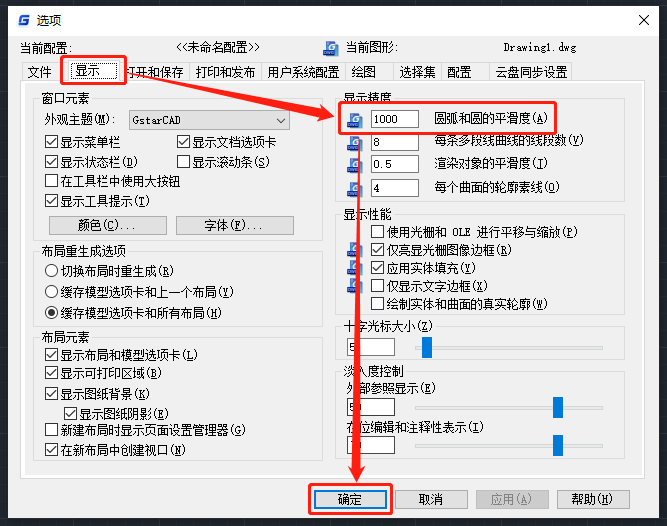
注意:浩辰CAD軟件中【圓弧和圓的平滑度】默認值為:1000,其有效取值范圍為1~2000;值越高生成的對象越平滑,但隨之平移和縮放對象所需的時間也就越多。
上述CAD繪圖教程中小編給大家簡單介紹了浩辰CAD軟件中畫的圓看起來不圓的解決辦法,你學會了嗎?浩辰CAD更多的高階操作功能和詳細應用操作,小編會在后續的課程中逐一講解。感興趣的小伙伴們可以持續關注浩辰CAD軟件官網,輕松獲取更多CAD繪圖教程哦!
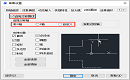
2022-04-24
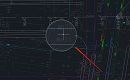
2022-04-21

2022-03-16

2021-11-22

2021-11-02

2021-10-21
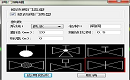
2021-10-15

2021-08-20

2021-08-12

2021-06-30

2021-06-16

2021-05-11
